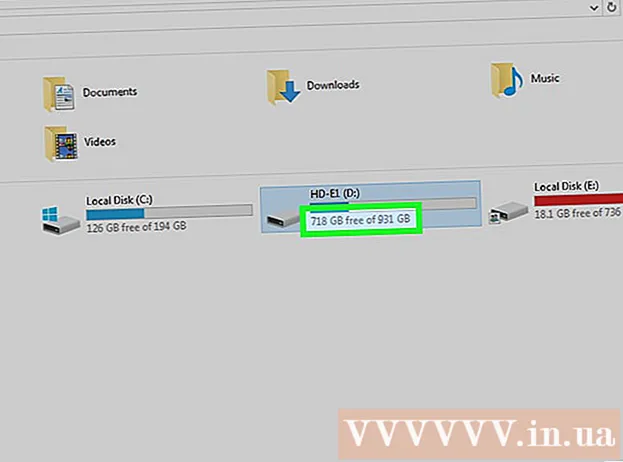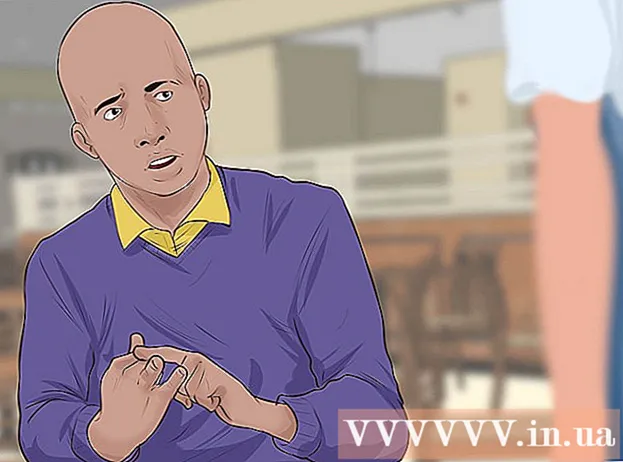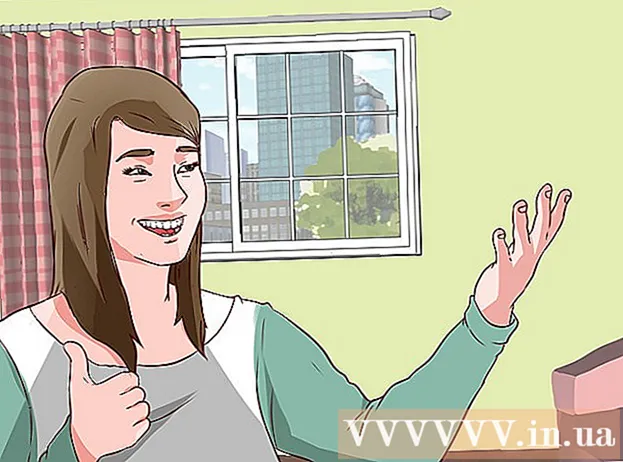نویسنده:
John Pratt
تاریخ ایجاد:
17 فوریه 2021
تاریخ به روزرسانی:
1 جولای 2024

محتوا
این wikiHow به شما می آموزد که چگونه زبان سیستم عامل رایانه خود را تغییر دهید. این روی متن استفاده شده در منوها و پنجره ها تأثیر می گذارد. این کار را می توانید روی هر دو رایانه ویندوز و مک انجام دهید. تغییر زبان پیش فرض رایانه ، تغییری در زبان مرورگر اینترنت یا سایر برنامه ها ایجاد نمی کند.
گام برداشتن
روش 1 از 2: در ویندوز
 شروع را باز کنید
شروع را باز کنید  روی تنظیمات کلیک کنید
روی تنظیمات کلیک کنید  کلیک کنید زمان و زبان. این گزینه را می توان در وسط پنجره تنظیمات یافت.
کلیک کنید زمان و زبان. این گزینه را می توان در وسط پنجره تنظیمات یافت.  روی برگه کلیک کنید منطقه و زبان. می توانید آن را در انتهای سمت چپ پنجره پیدا کنید.
روی برگه کلیک کنید منطقه و زبان. می توانید آن را در انتهای سمت چپ پنجره پیدا کنید.  کلیک کنید یک زبان اضافه کنید. این را می توانید با علامت بزرگ به علاوه در وسط صفحه ، تحت عنوان "زبانها" پیدا کنید.
کلیک کنید یک زبان اضافه کنید. این را می توانید با علامت بزرگ به علاوه در وسط صفحه ، تحت عنوان "زبانها" پیدا کنید.  یک زبان را انتخاب کنید. روی زبانی که می خواهید برای رایانه خود استفاده کنید کلیک کنید.
یک زبان را انتخاب کنید. روی زبانی که می خواهید برای رایانه خود استفاده کنید کلیک کنید.  لهجه ای را انتخاب کنید. اگر با کلیک بر روی زبان مورد نظر خود به صفحه ای با چندین گویش منطقه ای موجود منتهی می شوید ، برای انتخاب آن روی یک گویش کلیک کنید.
لهجه ای را انتخاب کنید. اگر با کلیک بر روی زبان مورد نظر خود به صفحه ای با چندین گویش منطقه ای موجود منتهی می شوید ، برای انتخاب آن روی یک گویش کلیک کنید. - این ممکن است به زبان مورد نظر شما در دسترس نباشد.
 روی زبان اضافه شده خود کلیک کنید. در زیر زبان پیش فرض فعلی در بخش "Languages" پنجره ذکر شده است. این موضوع زبان را گسترش می دهد.
روی زبان اضافه شده خود کلیک کنید. در زیر زبان پیش فرض فعلی در بخش "Languages" پنجره ذکر شده است. این موضوع زبان را گسترش می دهد.  کلیک کنید گزینه ها. این دکمه در زیر زبان ظاهر می شود. گزینه های زبان در یک پنجره جداگانه ظاهر می شوند.
کلیک کنید گزینه ها. این دکمه در زیر زبان ظاهر می شود. گزینه های زبان در یک پنجره جداگانه ظاهر می شوند.  بسته زبان را بارگیری کنید. کلیک کنید دانلود تحت عنوان "بارگیری بسته زبان" در گوشه بالا سمت چپ صفحه.
بسته زبان را بارگیری کنید. کلیک کنید دانلود تحت عنوان "بارگیری بسته زبان" در گوشه بالا سمت چپ صفحه.  روی بازگشت کلیک کنید
روی بازگشت کلیک کنید  دوباره روی زبان کلیک کنید و سپس کلیک کنید تنظیم به عنوان پیشفرض. این دکمه را در زیر زبان مشاهده خواهید کرد. با این کار زبان به بالای قسمت "Languages" منتقل می شود و آن را به عنوان پیش فرض برای همه منوهای داخلی ، برنامه ها و سایر گزینه های نمایش تنظیم می کند.
دوباره روی زبان کلیک کنید و سپس کلیک کنید تنظیم به عنوان پیشفرض. این دکمه را در زیر زبان مشاهده خواهید کرد. با این کار زبان به بالای قسمت "Languages" منتقل می شود و آن را به عنوان پیش فرض برای همه منوهای داخلی ، برنامه ها و سایر گزینه های نمایش تنظیم می کند.  رایانه خود را دوباره راه اندازی کنید. منوی شروع را باز کنید ، کلیک کنید روشن خاموش
رایانه خود را دوباره راه اندازی کنید. منوی شروع را باز کنید ، کلیک کنید روشن خاموش منوی Apple را باز کنید
منوی Apple را باز کنید  کلیک کنید تنظیمات سیستم. این را می توانید در بالای منوی کشویی پیدا کنید.
کلیک کنید تنظیمات سیستم. این را می توانید در بالای منوی کشویی پیدا کنید.  کلیک کنید زبان و منطقه. این یک نماد پرچم در بالای پنجره System Preferences است.
کلیک کنید زبان و منطقه. این یک نماد پرچم در بالای پنجره System Preferences است.  کلیک کنید +. این نماد در گوشه پایین سمت چپ کادر "زبان ترجیحی:" در سمت چپ پنجره "زبان و منطقه" قرار دارد. یک پنجره بازشو نیز با زبانهای مختلف ظاهر می شود.
کلیک کنید +. این نماد در گوشه پایین سمت چپ کادر "زبان ترجیحی:" در سمت چپ پنجره "زبان و منطقه" قرار دارد. یک پنجره بازشو نیز با زبانهای مختلف ظاهر می شود.  برای انتخاب زبان مورد نظر خود پیمایش کنید و سپس کلیک کنید اضافه کردن.
برای انتخاب زبان مورد نظر خود پیمایش کنید و سپس کلیک کنید اضافه کردن. کلیک کنید از [زبان] استفاده کنید وقتی خواسته شد این دکمه آبی در گوشه پایین سمت راست پنجره است. این زبان نمایش کامپیوتر شما را به زبان اضافه شده تنظیم می کند.
کلیک کنید از [زبان] استفاده کنید وقتی خواسته شد این دکمه آبی در گوشه پایین سمت راست پنجره است. این زبان نمایش کامپیوتر شما را به زبان اضافه شده تنظیم می کند. - اگر این مرحله را رد کردید ، زبانی را که اضافه کردید از پایین کادر "زبانهای ترجیحی" کلیک کرده و به بالا بکشید.
 Mac خود را مجدداً راه اندازی کنید تا تغییر زبان کامل شود.
Mac خود را مجدداً راه اندازی کنید تا تغییر زبان کامل شود.
نکات
- با تغییر زبان رایانه ، زبان برنامه ها ، برنامه ها ، منوها و غیره تغییر نمی کند. هنگام بارگیری نرم افزار ، هنوز هم باید زبان مورد نظر خود را به عنوان بخشی از مراحل نصب انتخاب کنید.
هشدارها
- اطمینان حاصل کنید که زبان رایانه خود را به چیزی که نمی فهمید تغییر نمی دهید یا معکوس کردن آن دشوار است.